En ce qui concerne la date et Heure configurations, tous les systèmes d'exploitation connaissent deux types d'horloges ; horloge en temps réel (RTC ) et l'horloge système.
L'horloge RTC/hardware est liée au circuit intégré de l'ordinateur, qui reste actif même lorsque l'ordinateur ne fonctionne pas. D'autre part, l'opérabilité de l'horloge système/logicielle dépend du noyau du système. L'horloge système prend la valeur de l'horloge matérielle comme valeur initiale.
[ Vous pourriez également aimer :Comment vérifier et réparer un système de fichiers dans RHEL Linux ]
Lorsqu'un système d'exploitation est lancé pour la première fois, la valeur de l'horloge logicielle devient indépendante de la valeur de l'horloge matérielle, ce qui permet à un utilisateur de définir cette valeur sur une nouvelle en fonction de son temps universel coordonné (UTC ) ou heure locale. Cependant, la plupart des systèmes d'exploitation comme RHEL 8 recommander aux utilisateurs d'utiliser UTC .
Définir la date et l'heure dans RHEL 8
Il existe plusieurs Date et Heure approches de configuration prises en charge par RHEL 8 . Tous ces systèmes Date et Heure les approches de configuration sont accessibles depuis la ligne de commande.
Pour ce guide d'article, nous allons examiner le timedatectl commande.
Commande timedatectl
Le systemd le gestionnaire de système et de service est responsable de cet utilitaire de ligne de commande de date et d'heure. Cette commande est utilisée pour modifier les valeurs d'horloge du système/logiciel.
Le timedatectl La commande atteint les fonctionnalités suivantes :
- Synchronisation de l'horloge système d'un serveur/machine local avec celle d'un serveur/machine distant.
- Modification du fuseau horaire actuellement défini.
- Configuration de la date et de l'heure actuelles.
Vérifier la date et l'heure dans RHEL
Pour afficher la date et l'heure actuelles sur votre RHEL 8 système, exécutez la commande suivante sur votre terminal :
$ timedatectl
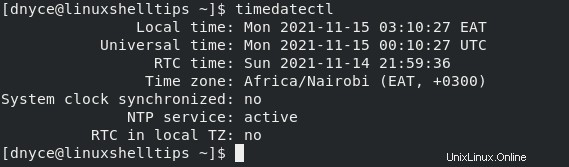
La commande affiche l'heure locale, l'heure universelle, l'heure RTC et le fuseau horaire associé.
Modifier l'heure dans RHEL
Avant de pouvoir modifier les paramètres de date et d'heure sur votre RHEL système, vous devez temporairement désactiver le service NTP.
$ sudo timedatectl set-ntp no
Pour changer l'heure locale actuelle, nous devons respecter la règle de syntaxe suivante :
$ sudo timedatectl set-time HH:MM:SS
Où HH dure des heures, MM pour les minutes, et SS pendant quelques secondes.
Un exemple d'implémentation est le suivant :
$ sudo timedatectl set-time 18:05:00
Confirmez que l'heure définie :
$ timedatectl
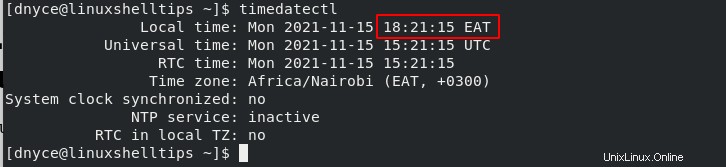
Comme vous pouvez le voir, le temps universel et le temps RTC ont également été ajustés automatiquement.
Modifier la date dans RHEL
Pour modifier la date actuelle, respectez la syntaxe de commande suivante :
$ sudo timedatectl set-time YYYY-MM-DD
Où AAAA est pour un an, MM pendant un mois, et JJ pour une journée.
Une implémentation pratique de la commande ci-dessus est la suivante :
$ sudo timedatectl set-time 2021-11-17
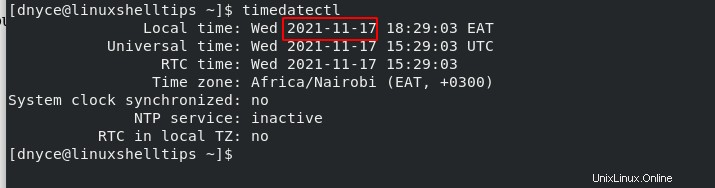
Lors de la modification de la date actuelle, l'heure actuelle peut être modifiée. Pour éviter de tels désagréments, changez d'abord la date, puis l'heure locale.
Modifier le fuseau horaire dans RHEL
Pour changer/modifier le fuseau horaire sous lequel vous vous trouvez, respectez la syntaxe de commande suivante :
$ sudo datetimectl set-timezone your_preferred_time_zone
Cependant, il est conseillé d'avoir un aperçu des fuseaux horaires disponibles et pris en charge sous RHEL 8 en utilisant la commande suivante.
$ timedatectl list-timezones
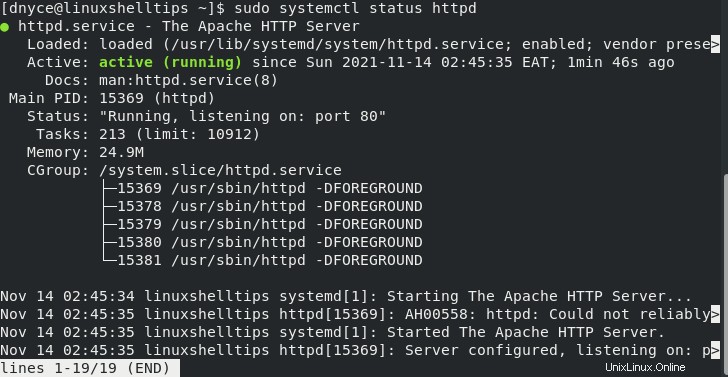
À partir de là, vous pouvez implémenter le fuseau horaire de votre choix :
$ sudo datetimectl set-timezone America/Aruba
Confirmez que le fuseau horaire a été ajouté avec succès.
$ timedatectl
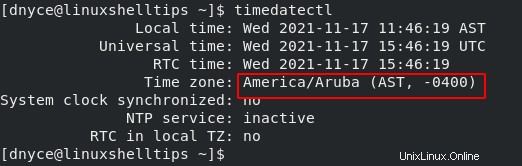
Ces modifications de configuration de la date et de l'heure que vous avez apportées sur votre système rhel local peuvent également être automatiquement synchronisées avec les machines et les serveurs distants que vous utilisez peut-être.
Étant donné que les serveurs et les machines distants comprennent le NTP protocole, il vous suffit de l'activer pour que vos serveurs/machines distants soient synchronisés avec l'horloge de votre système/logiciel.
$ sudo timedatectl set-ntp yes
Le timedatectl est suffisamment flexible pour répondre à tous vos RHEL 8 besoins de configuration de la date et de l'heure. Il est facile à mémoriser et à mettre en œuvre, ce qui rend gérables les tâches système associées à la date et à l'heure.